 tutorial komputer
tutorial komputer
 Penyelesaian masalah
Penyelesaian masalah
 Bagaimana untuk membetulkan ralat 'Gagal memuatkan siaran ini' di Steam?
Bagaimana untuk membetulkan ralat 'Gagal memuatkan siaran ini' di Steam?
Bagaimana untuk membetulkan ralat 'Gagal memuatkan siaran ini' di Steam?
Jan 03, 2025 pm 08:59 PMRalat "Gagal memuatkan siaran ini" pada Steam adalah perkara biasa dan tidak membenarkan pengguna melihat strim dalam mod langsung. Isu ini boleh dikaitkan dengan apa sahaja, daripada ketersambungan rangkaian dan masalah dengan perisian lapuk kepada konflik dengan program keselamatan. Sesetengah orang mengatakan bahawa ralat ini berlaku apabila cuba menonton siaran melalui antara muka Steam Chat baharu, yang mungkin telah memperkenalkan beberapa komplikasi ke dalam campuran.
Untuk membetulkan ralat "Gagal memuatkan siaran ini" ini, beberapa penyelesaian boleh dicuba. Pertama sekali, pastikan pelanggan Steam anda dikemas kini kerana banyak pepijat yang diketahui telah diperbaiki dengan kemas kini. Selain itu, semak tetapan penyiaran anda untuk melihat sama ada semuanya disediakan dengan betul.
Bagi sesetengah pengguna, ia berfungsi hanya untuk menonton siaran melalui penyemak imbas web dan bukannya klien Steam, yang boleh mengelakkan potensi isu dalam aplikasi itu sendiri.
Isu berkaitan rangkaian juga boleh menjadi salah satu sebab ralat "Gagal memuatkan siaran ini". Internet yang lemah atau tidak stabil mungkin menjadi sebab mengapa siaran tidak dapat dimuatkan. But semula penghala anda atau pastikan sambungan stabil untuk mengatasi masalah ini.
Kadangkala, aplikasi keselamatan seperti tembok api atau program antivirus boleh mengganggu ciri penyiaran Steam. Melumpuhkan program ini buat sementara waktu atau menambah pengecualian untuk Steam boleh membantu menentukan sama ada ia adalah punca masalah.
Bagi pengguna yang menginginkan penyelesaian automatik, penggunaan alat, seperti FortectMesin Basuh Mac X9 pembaikan, boleh membantu menentukan dan menyelesaikan isu yang lebih mendalam yang menyumbang kepada "Gagal untuk muatkan ralat siaran ini” dan percepatkan proses penyelesaian masalah.
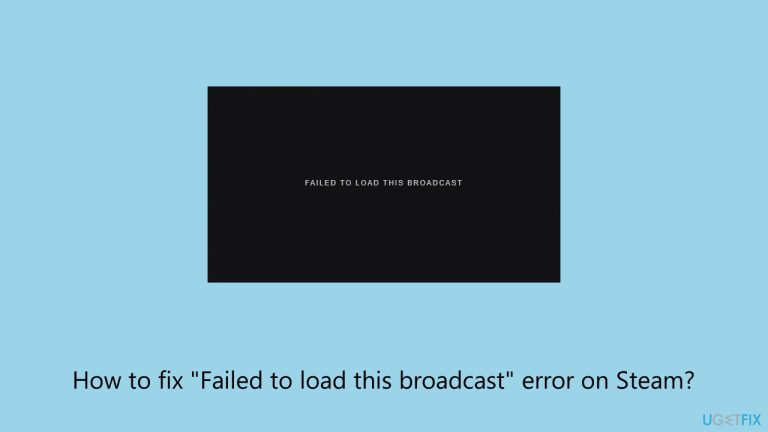
Betulkan 1. Semak sambungan Internet anda
Sambungan internet yang lemah atau tidak stabil ialah punca biasa ralat "Gagal memuatkan siaran ini". Memastikan sambungan anda stabil selalunya boleh menyelesaikan isu ini.
Windows 11
- Taip Selesaikan masalah dalam carian Windows dan tekan Enter.
- Pilih Penyelesai masalah lain.
- Cari Penyelesai masalah Rangkaian & Internet daripada senarai dan pilih Jalankan.
- Tunggu sehingga proses selesai dan gunakan pembetulan yang ditawarkan.
- Mulakan semula sistem anda.
Windows 10
- Klik kanan pada Mula dan pilih Tetapan.
- Pergi ke bahagian Rangkaian & Internet .
- Di sebelah kanan, cari bahagian Tetapan rangkaian lanjutan.
- Klik Penyelesai masalah rangkaian dan tunggu.
- Pembetulan akan digunakan secara automatik.
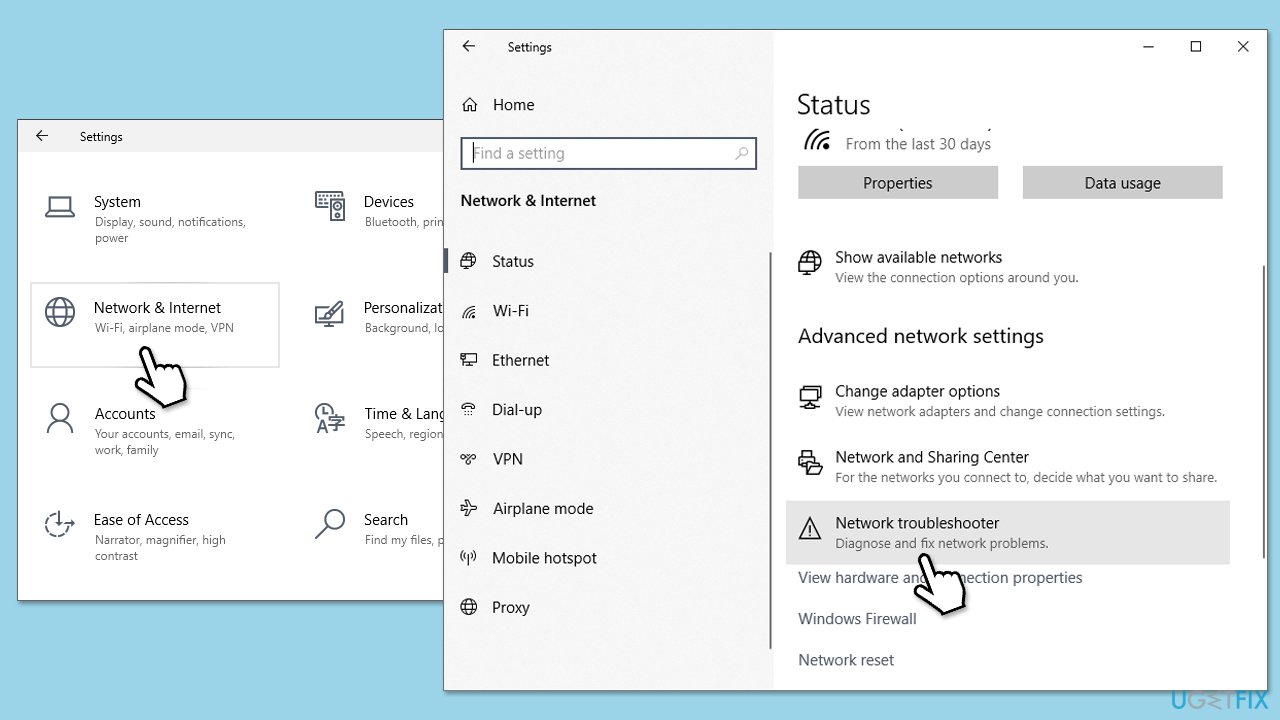
Betulkan 2. Kemas kini klien Steam
Menggunakan klien Steam yang sudah lapuk boleh menyebabkan masalah keserasian, yang membawa kepada ralat penyiaran. Mengemas kini Steam memastikan anda mempunyai pembetulan pepijat dan ciri terkini.
- Buka pelanggan Stim.
- Klik pada Stim di penjuru kiri sebelah atas tetingkap.
- Pilih Semak Kemas Kini Pelanggan Steam.
- Jika kemas kini tersedia, ikut gesaan untuk memasangnya.
- Mulakan semula Kukus selepas kemas kini selesai.
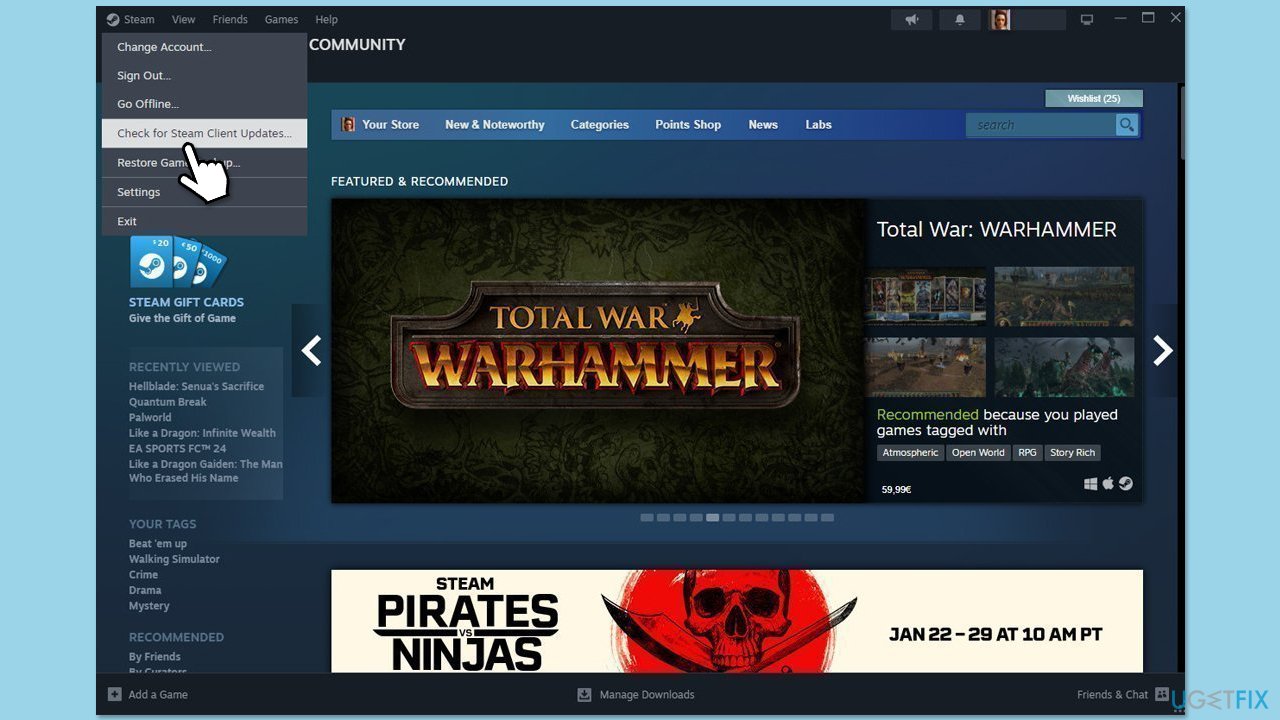
Betulkan 3. Kosongkan cache Steam
Fail cache yang rosak boleh mengganggu siaran. Membersihkan cache Steam boleh menyelesaikan isu ini.
- Buka apl Steam.
- Pergi ke Stim > Tetapan.
- Pilih bahagian Dalam Permainan di sebelah kiri.
- Tatal ke bawah ke bahagian Padam Data Penyemak Imbas Web.
- Klik Padam.
- Pergi ke bahagian Muat Turun .
- Di bawah Kosongkan Cache Muat Turun, klik Kosongkan Cache.
- Mulakan semula Stim.
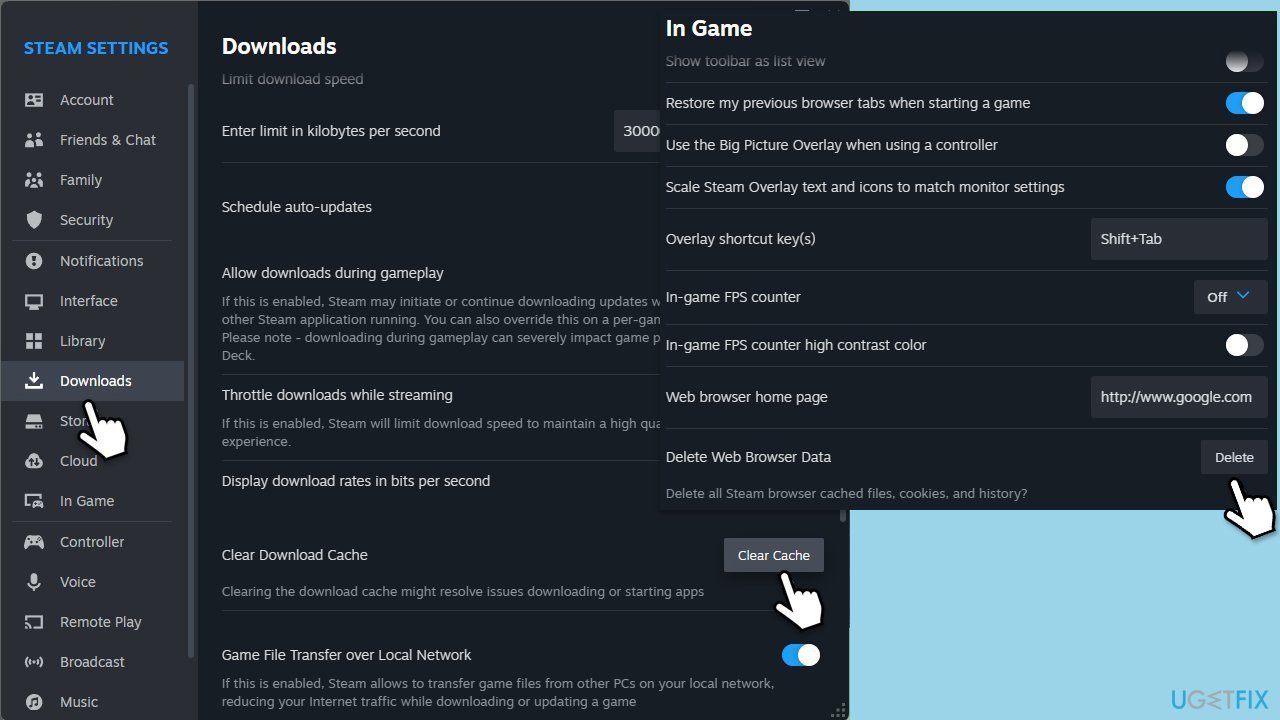
Betulkan 4. Semak tetapan penyiaran anda
Konfigurasi tetapan penyiaran yang tidak betul boleh menghalang strim daripada dimuatkan dengan betul.
- Buka Stim dan pergi ke Tetapan.
- Pilih Penyiaran daripada menu sebelah kiri.
- Pastikan pilihan Benarkan penyiaran didayakan.
- Di bawah Tetapan privasi, pilih Rakan boleh menonton permainan saya.
Betulkan 5. Lumpuhkan sementara perisian antivirus atau firewall
Atur cara keselamatan kadangkala boleh menyekat siaran Steam daripada dimuatkan. Melumpuhkan ini buat sementara waktu boleh membantu mengenal pasti sama ada ia adalah puncanya.
- Taip Firewall dalam bar carian Windows dan pilih Windows Defender Firewall.
- Klik Hidupkan atau matikan Windows Defender Firewall.
- Pilih Matikan Windows Defender Firewall untuk kedua-dua tetapan rangkaian peribadi dan awam.
- Jika anda mempunyai antivirus pihak ketiga, buka panel kawalannya dan cari pilihan untuk lumpuhkannya buat sementara waktu.
- Cuba log masuk ke Steam. Ingat untuk menghidupkan Firewall dan antivirus anda semula selepas itu.
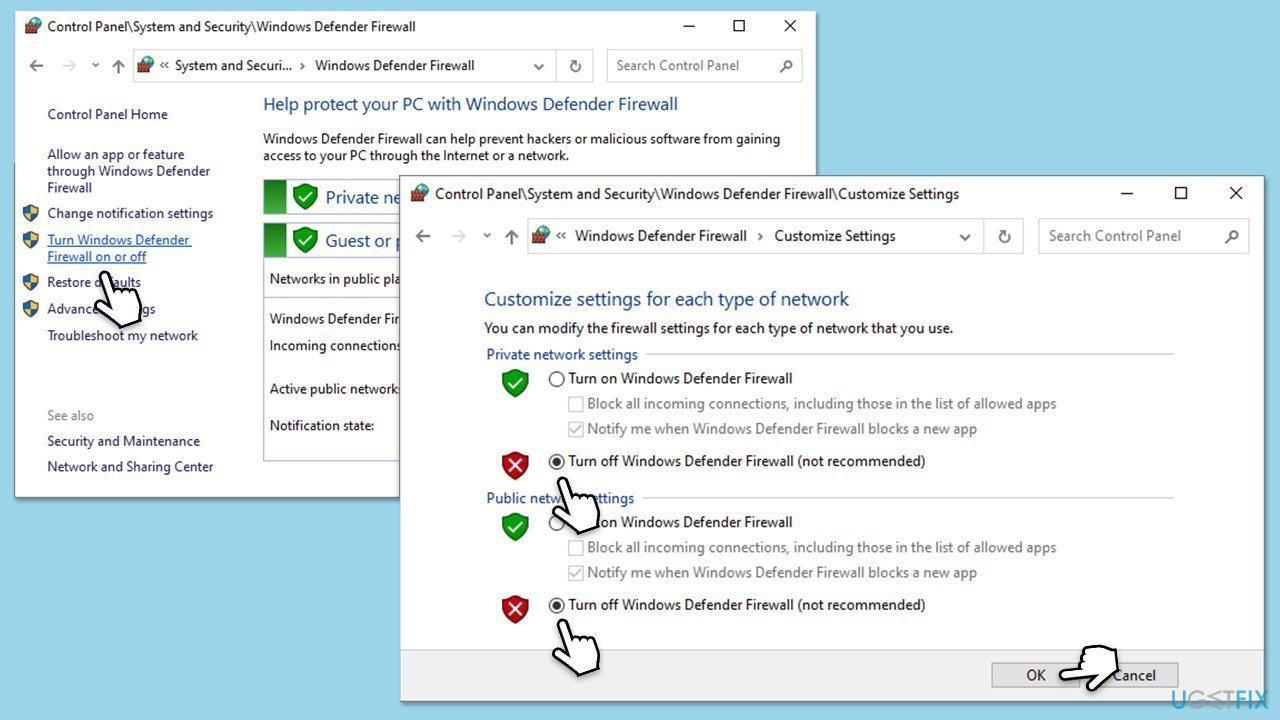
Betulkan 6. Tonton siaran melalui pelayar web
Cuba tonton siaran menggunakan halaman penyemak imbas Steam – ramai pengguna berjaya membetulkan ralat “Gagal memuatkan siaran ini” dengan cara ini.
- Buka pelayar web dan pergi ke tapak web rasmi Steam.
- Log masuk ke akaun anda.
- Navigasi ke siaran yang anda ingin tonton dan lihat secara langsung dari pelayar.
Betulkan 7. Pasang semula klien Steam
Jika tiada kaedah di atas tidak berfungsi, memasang semula Steam akan membantu membetulkan fail atau pemasangan rosak masalah.
- Taip Panel Kawalan dalam carian Windows dan tekan Enter.
- Pergi ke Program > Nyahpasang program.
- Cari Stim dalam senarai dan pilih Nyahpasang.
- Ikuti gesaan untuk mengalih keluar Steam daripada sistem anda.
- Selepas menyahpasang, mulakan semula komputer anda.
- Muat turun versi terkini Steam dari tapak web rasmi.
- Jalankan pemasang dan ikut arahan untuk memasang Steam.

Betulkan 8. Tetapkan semula tetapan rangkaian anda
Salah konfigurasi rangkaian boleh mengganggu siaran Steam. Menetapkan semula tetapan rangkaian anda boleh menyelesaikan isu ini.
- Klik kanan pada Mula dan pilih Tetapan.
- Pergi ke Rangkaian & Internet.
- Di bawah Tetapan rangkaian lanjutan, klik Tetapan semula rangkaian.
- Klik Tetapkan Semula Sekarang.
- Sahkan tindakan dan kemudian mulakan semula sistem anda.
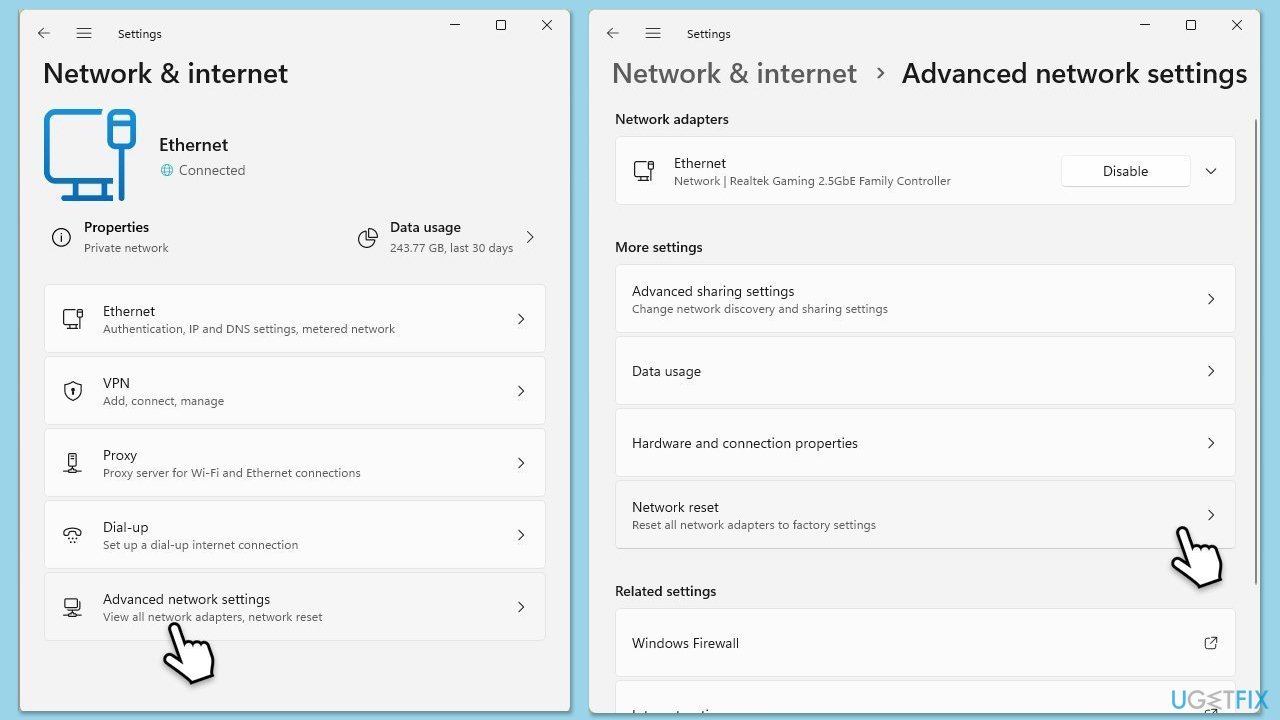
Atas ialah kandungan terperinci Bagaimana untuk membetulkan ralat 'Gagal memuatkan siaran ini' di Steam?. Untuk maklumat lanjut, sila ikut artikel berkaitan lain di laman web China PHP!

Artikel Panas

Alat panas Tag

Artikel Panas

Tag artikel panas

Notepad++7.3.1
Editor kod yang mudah digunakan dan percuma

SublimeText3 versi Cina
Versi Cina, sangat mudah digunakan

Hantar Studio 13.0.1
Persekitaran pembangunan bersepadu PHP yang berkuasa

Dreamweaver CS6
Alat pembangunan web visual

SublimeText3 versi Mac
Perisian penyuntingan kod peringkat Tuhan (SublimeText3)

Topik panas
 R.E.P.O. Simpan Fail Lokasi: Di manakah & bagaimana untuk melindunginya?
Mar 06, 2025 pm 10:41 PM
R.E.P.O. Simpan Fail Lokasi: Di manakah & bagaimana untuk melindunginya?
Mar 06, 2025 pm 10:41 PM
R.E.P.O. Simpan Fail Lokasi: Di manakah & bagaimana untuk melindunginya?
 Mudah diperbaiki - Monster Hunter Wilds terus menyusun shaders
Mar 04, 2025 pm 08:05 PM
Mudah diperbaiki - Monster Hunter Wilds terus menyusun shaders
Mar 04, 2025 pm 08:05 PM
Mudah diperbaiki - Monster Hunter Wilds terus menyusun shaders
 Ralat Komunikasi Monster Hunter Wilds di PC, Perbaikan Pantas
Mar 03, 2025 pm 08:02 PM
Ralat Komunikasi Monster Hunter Wilds di PC, Perbaikan Pantas
Mar 03, 2025 pm 08:02 PM
Ralat Komunikasi Monster Hunter Wilds di PC, Perbaikan Pantas
 Ciri -ciri Baru di Windows 11 KB5052093 & Pembetulan kerana tidak memasang
Mar 01, 2025 am 01:15 AM
Ciri -ciri Baru di Windows 11 KB5052093 & Pembetulan kerana tidak memasang
Mar 01, 2025 am 01:15 AM
Ciri -ciri Baru di Windows 11 KB5052093 & Pembetulan kerana tidak memasang
 Windows 11 KB5052094 gagal dipasang? Betulkan sekarang!
Mar 01, 2025 am 01:16 AM
Windows 11 KB5052094 gagal dipasang? Betulkan sekarang!
Mar 01, 2025 am 01:16 AM
Windows 11 KB5052094 gagal dipasang? Betulkan sekarang!
 Cari Monster Hunter Wilds Simpan Lokasi Fail & Sandaran Data
Mar 03, 2025 pm 08:01 PM
Cari Monster Hunter Wilds Simpan Lokasi Fail & Sandaran Data
Mar 03, 2025 pm 08:01 PM
Cari Monster Hunter Wilds Simpan Lokasi Fail & Sandaran Data
 Bagaimana untuk memperbaiki ralat pasukan Microsoft 9HEHW di Windows?
Mar 07, 2025 am 12:00 AM
Bagaimana untuk memperbaiki ralat pasukan Microsoft 9HEHW di Windows?
Mar 07, 2025 am 12:00 AM
Bagaimana untuk memperbaiki ralat pasukan Microsoft 9HEHW di Windows?
 Sorotan pada KB5053606 tidak memasang untuk Windows 10, langkah tepat
Mar 13, 2025 pm 08:02 PM
Sorotan pada KB5053606 tidak memasang untuk Windows 10, langkah tepat
Mar 13, 2025 pm 08:02 PM
Sorotan pada KB5053606 tidak memasang untuk Windows 10, langkah tepat






